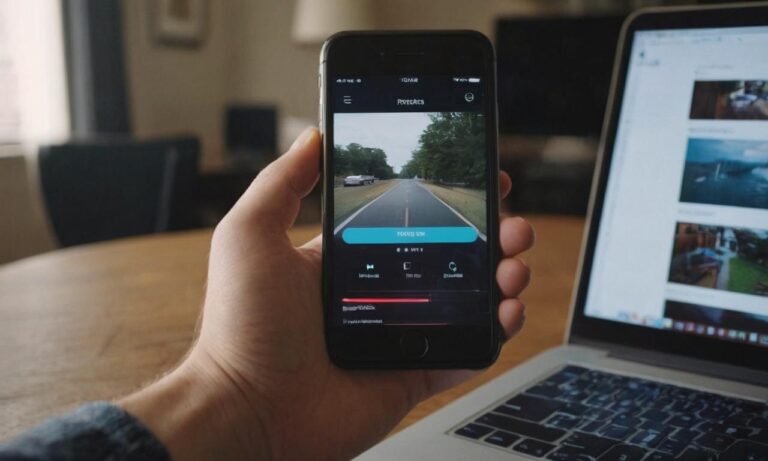Przenoszenie zdjęć z komputera na iPhone może być zadaniem, które sprawia nieco trudności, ale z odpowiednimi krokami i narzędziami możesz to zrobić w łatwy i skuteczny sposób. W tym artykule omówimy kilka metod, które umożliwią Ci szybkie przeniesienie zdjęć na Twój iPhone.
Metoda 1: Użyj iTunes
Jednym z najczęściej używanych sposobów jest skorzystanie z iTunes. Poniżej znajdziesz kroki, które pomogą Ci przenieść zdjęcia za pomocą tego narzędzia:
- Otwórz iTunes na swoim komputerze.
- Podłącz iPhone za pomocą kabla USB.
- Wybierz swoje urządzenie w iTunes.
- Przejdź do sekcji „Zdjęcia”.
- Zaznacz opcję „Synchronizuj zdjęcia” i wybierz foldery do synchronizacji.
- Kliknij „Zastosuj”, aby rozpocząć proces synchronizacji.
Metoda 2: Użyj iCloud
Jeśli preferujesz bezprzewodowe rozwiązanie, skorzystaj z usługi iCloud. Wystarczy, że będziesz mieć aktywowane zdjęcia iCloud na obu urządzeniach, a następnie postępuj zgodnie z poniższymi krokami:
- Na komputerze otwórz przeglądarkę i zaloguj się na iCloud.com.
- Kliknij „Zdjęcia” i wybierz zdjęcia do przesłania.
- Na iPhone otwórz Ustawienia, przejdź do „iCloud” i upewnij się, że opcja „Zdjęcia” jest włączona.
- Zdjęcia zostaną automatycznie zsynchronizowane.
Metoda 3: Użyj Aplikacji Przenoszącej Zdjęcia
Istnieją również aplikacje przeznaczone do przenoszenia zdjęć z komputera na iPhone. Jednym z popularnych narzędzi jest aplikacja „Airdrop”. Poniżej znajdziesz krótki przewodnik:
- Upewnij się, że Airdrop jest włączony na obu urządzeniach.
- Na komputerze kliknij prawym przyciskiem myszy na zdjęciu i wybierz „Udostępnij” > „Airdrop”.
- Wybierz swoje urządzenie iPhone.
- Na iPhone zaakceptuj otrzymane zdjęcie.
Wybór odpowiedniej metody zależy od Twoich preferencji i potrzeb. Bez względu na to, czy używasz iTunes, iCloud czy specjalnej aplikacji, przeniesienie zdjęć z komputera na iPhone jest teraz łatwiejsze niż kiedykolwiek wcześniej.
Najczęściej zadawane pytania
Przenoszenie zdjęć między urządzeniami może wzbudzać pewne wątpliwości. Oto odpowiedzi na kilka najczęstszych pytań dotyczących tego procesu:
| Pytanie | Odpowiedź |
|---|---|
| Jak sprawdzić, czy moje zdjęcia zostały pomyślnie zsynchronizowane za pomocą iCloud? | Możesz to sprawdzić, otwierając aplikację Zdjęcia na iPhone i upewniając się, że zdjęcia, które przesyłałeś, są obecne. |
| Czy korzystanie z Airdrop jest bezpieczne? | Tak, Airdrop używa szyfrowania, co sprawia, że przesyłanie danych, w tym zdjęć, jest bezpieczne. |
| Czy mogę korzystać z iTunes na komputerze Mac i przesyłać zdjęcia na iPhone z systemem Windows? | Tak, iTunes jest dostępny zarówno na platformie Mac, jak i Windows, co umożliwia przenoszenie zdjęć między różnymi systemami operacyjnymi. |
Metoda 4: Użyj Google Photos
Innym efektywnym sposobem jest skorzystanie z Google Photos. Oto kilka prostych kroków:
- Zainstaluj aplikację Google Photos na swoim iPhone.
- Przejdź do ustawień i zaloguj się na swoje konto Google.
- Włącz opcję synchronizacji zdjęć.
- Zaimportuj zdjęcia na komputerze do swojego konta Google Photos.
- Otwórz aplikację na iPhone, aby uzyskać dostęp do swoich zdjęć.
Wskazówka:
Pamiętaj, że ważne jest regularne tworzenie kopii zapasowych swoich zdjęć, niezależnie od wybranej metody. To zabezpiecza Twoje cenne wspomnienia przed utratą danych.